프리미어 프로 비 내리는 효과, 눈 오는 효과 - 4K 영상 오버레이 및 소리 파일
1. '비 내리는 효과' 적용 동영상 : 가수 김정호 님의 '님' 뮤직 비디오
비오는 효과 오버레이 푸티지
위 영상 사이트에 첨부되어 있음 : 유튜브 접속 후 다운로드
첨부 자료(위 사이트 참고 영상 하단에 첨부) 내용: 프리미어 프로 비 오는 효과 및 눈 오는 효과
- 프리미어 프로 비 내리는 효과 1 파일
- 프리미어 프로 비 오는 효과 2 파일
- 프리미어 프로 비 내리는 효과 3(클로즈업) 파일, 눈 내리는 효과 : 아래 세 번째 rain은 눈 오는 효과로도 사용 가능함
- 비오는 효과 소리 파일



이 세 번째 효과는 눈 오는 효과로도 사용이 가능.(불투명도와 속도와 색조를 적절히 조절하면서 사용)
2. 위 동영상의 경우 ' 비 내리는 효과' 방법
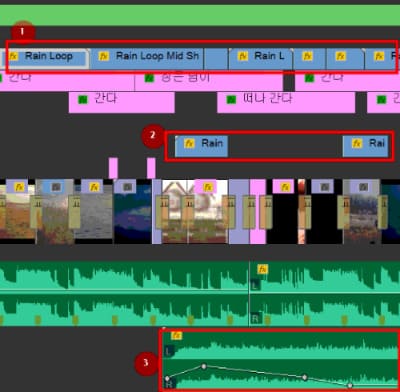
1) '비 오는 효과' 영상 파일(푸티지 = 오버레이 영상) 및 '비오는 효과' 소리 파일 준비
이 첨부 파일 참고
2) 비디오 트랙
(1) 비디오 트랙
- 영상의 상위 트랙에 '비 오는 효과 영상 클립'을 얹는다(아래 그림의 ①, ②)
- 비오는 효과 클립은 한 종류만 쓸 때도 있고, 둘 이상의 클립을 쓸 때도 있음(보통은 한 종류만 사용함)
(2) 효과 컨트롤
- 혼합 모드를 스크린(화면)으로 설정한다.
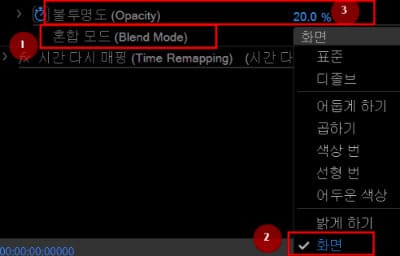
(3) opacity(불투명도)
- 불투명도를 조절한다.
- 불투명도는 결괏값을 봐가면서 적절하게 조절하면 됨
- 위의 동영상 사례에는 20% 정도로 한 것도 있고, 매우 강하게 적용한 것도 있음.
(4) 비 내리는 속도
- 오버레이 클립 선택하여 마우스 우클릭하여 속도/지속시간 선택 (혹은 단축키 Ctrl+R)
- 조절 결과를 모니터링하면서 느리게 혹은 빠르게 조절
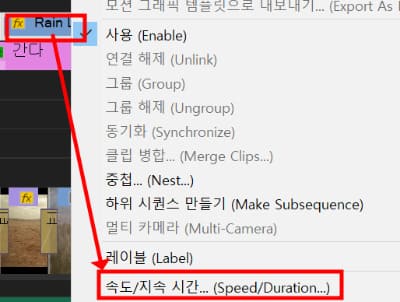
(5) 색조
- 필요에 따라 조절
- 대비, 혹은 하이라이트, 혹은 원하는 부분을 조절
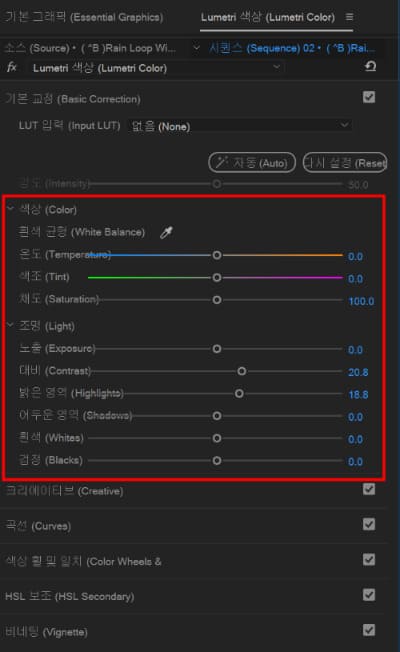
3) 오디오 트랙
오디오 트랙에 '비 내리는 소리' 클립을 올린다(아래 그림의 ③) : 위의 그림 참고